很多人一直想知道如何根據現有的Excel數據表中的每一行的數據批量的生成word文件,現在呢就告訴大家如何批量的生成這些word文件,也就是說每一行是一個數據源,然後將一個基礎的word文件作為一個模板,批量的生成多個word文件。 如果你有遇到需要批量生成word文件的場景,一定要仔細看一下這裡。
我們之前就聽說過需要批量的生成word文件,在office專業裡面就叫「郵件合併」,但是郵件合併和我們日常的認知裡面和生成文件並沒有任何關係。 但是對於普通小白用戶來講,操作郵件合併又是一件比較麻煩的事情,那麼怎麼能夠讓小白快速的學會郵件合併的技能呢? 其實在說到郵件合併,我們覺得很奇怪,因為它本身就是為了方便發郵件用的。 但是呢,對於我們日常的操作來講,我們並沒有和郵件有什麼關聯系,因此我們需要使用的僅僅是生成文件而已。
那我們現在就告訴大家一種簡單的方法,能夠根據Word模板和Excel數據表中的每一行數據去批量的生成多個word文件,如果這個Excel數據表中有10行數據,那麼我們就可以批量的生成10個word文件,如果有1萬行數據,那麼我們就可以生成1萬個word文件。 有了這個方法之後呢,我們就可以將某一個word文件作為一個模板,我們只需要設置裡面動態變化的字段信息就可以了,然後將我們的數據表導入到軟件中,從而可以生成大量的word文件。
首先我們這裡是用「我的ABC軟體工具箱」來給大家演示,我們進入到指定模板生成文件中,這個功能的意思就是說能夠先設置好一個模板文件,然後軟件會自動的根據這個模板文件去批量的生成很多個word文件。
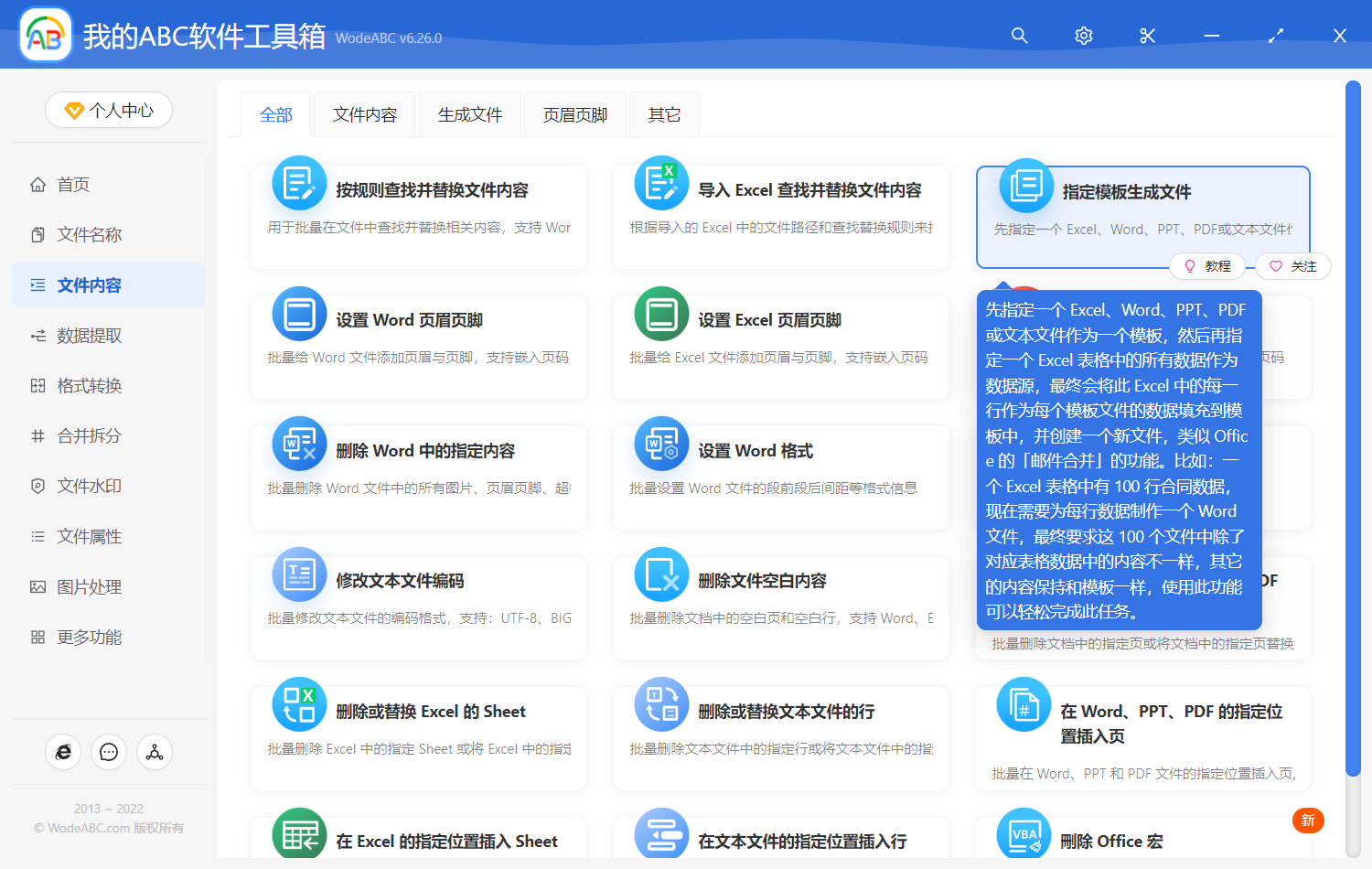
當我們進入到批量生成word文件的功能中之後呢,我們第1步呢就開始選擇一個模板文件,這裡的模板文件呢,就是一個普通的Word文檔,隻不過裡面的有一些動態變化的數據,我們只需要設置一個特殊的變量(占位符),這個時候軟件會自動的識別這個變量(占位符),大家你也要看一下後面的設置。
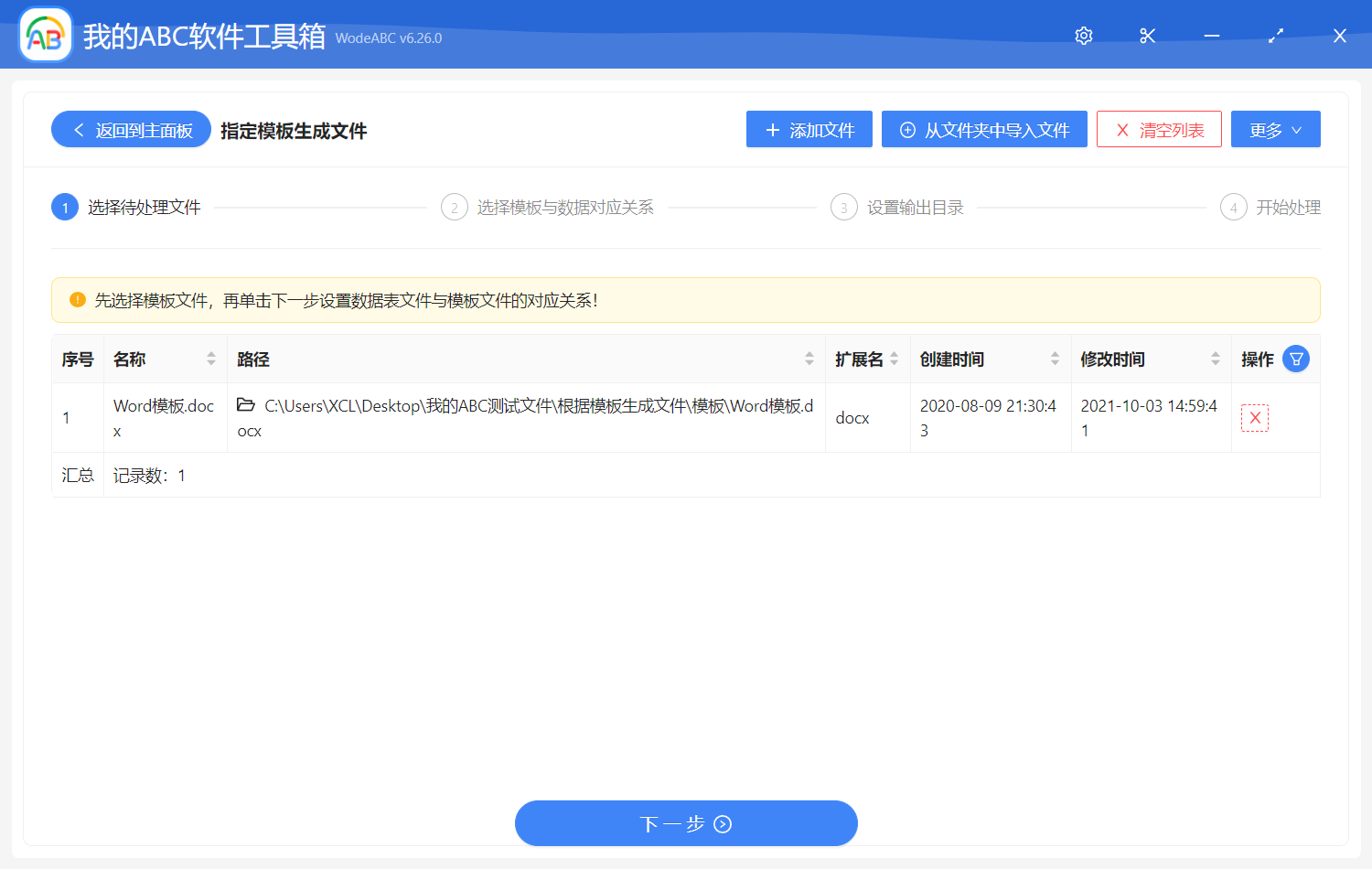
當我們選擇完一個word文件作為模板之後呢,我們直接單擊下一步,然後這個時候軟件就提示我們設置對應關係,這裡的對應關係的意思就是說,我們的word文檔中有哪些詞語和哪些文字是需要動態變化的,也就是說需要從Excel數據表中讀取的,那麼我們就設置一下這些文字的對應關係,這裡的對應關係就是指word文件中的文字與Excel數據表中的列的對應關係。
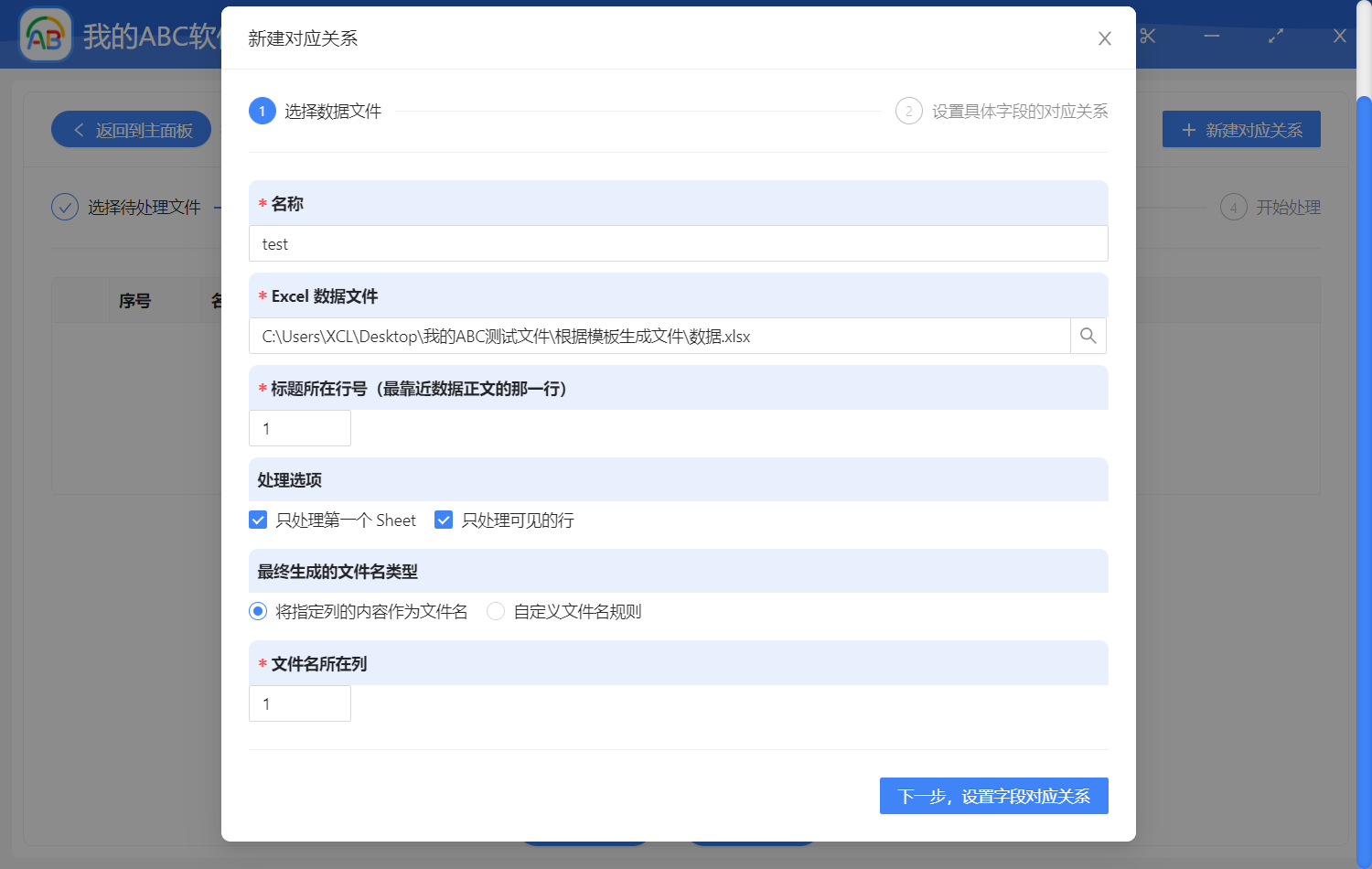
當我們單擊下一步後,軟件會提示我們填寫對應關係的關鍵字,這個時候呢,我們就按照我們模板上面的關鍵字來填寫就可以了,大家一定要仔細看一下界面的提示語,這裡的原理其實就是查找和替換。
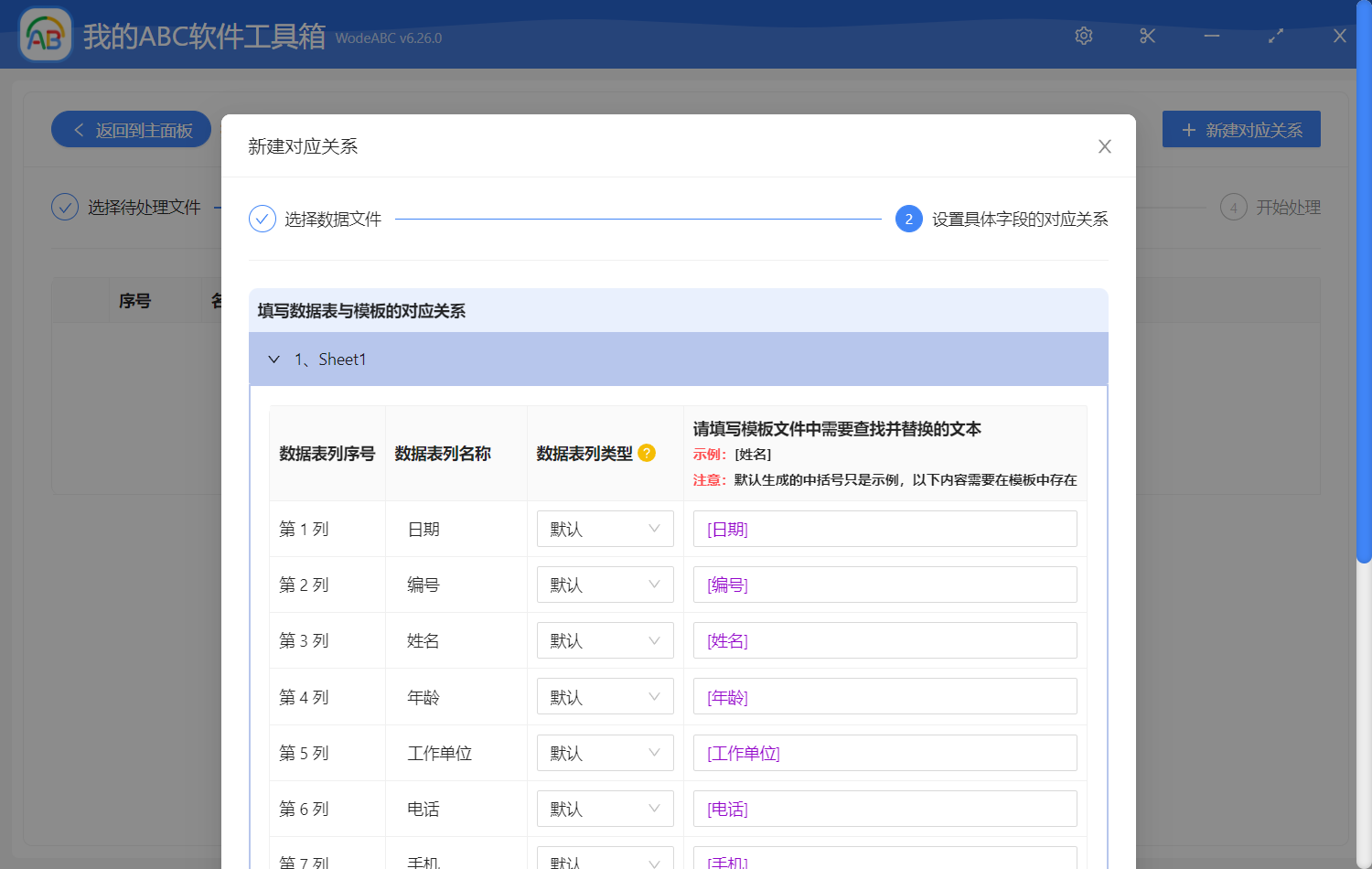
當我們填寫完關鍵字的對應關係之後,我們直接單擊下一步,然後這個時候軟件會自動的掃描我們所選擇的excel數據表中的每一行,並且自動讀取它的列數據,然後將每一列的數據填充到我們設置好的對應關係的文字的位置,這樣的話我們就保證了模板文件裡面的一些文字都是我們Excel單元格裡面的數據,從而批量的生成了很多個word文件。